Отключение UAC (User Account Control) в Windows?
Возможно, многие сталкивались с ситуацией, при которой установка какого-либо ПО завершалась ошибкой из-за включенного User Account Control (UAC, контроль учетных записей), либо вендор программного обеспечения в качестве рекомендаций, на время развертывания рекомендовал выполнять отключение UAC, во избежание ошибок во время инсталляции программного обеспечения. В статье ниже описаны спобосы отключения UAC или изменения режимов его работы.
UAC имеет 4 режима функционирования:
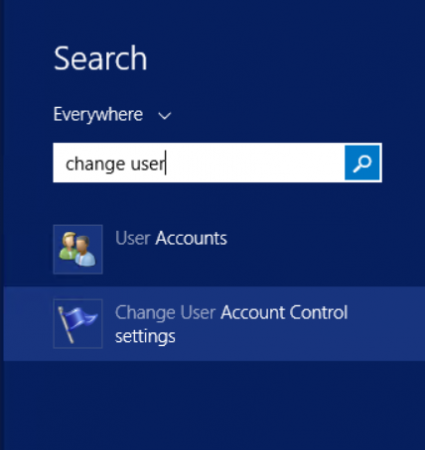
и перевести ползунок настройки в самое нижнее положение и нажать ОК:
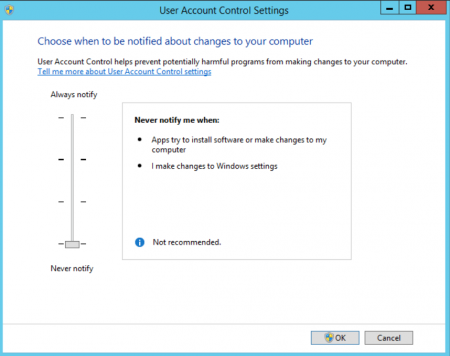
Альтернативным способом запуска утилиты Change User Account Control settings является использования утилиты MSConfig. На закладке Tools есть соответствующий пункт, выбрав его и нажав Launch произойдет запуск окна настройки контроля учетных записей.
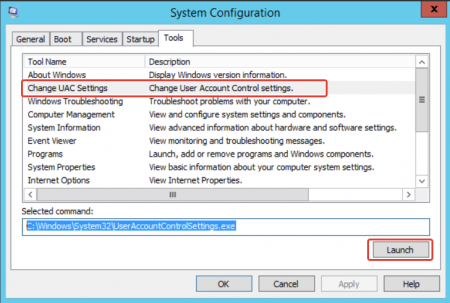
Либо можно вручную запустить exe файл: C:\Windows\System32\UserAccountControlSettings.exe
Ранние версие ОС могли требовать перезагрузки ОС, для применения отключения UAC, однако в текущих версиях ОС это уже не требуется.
UAC - это компонент операционных систем Microsoft Windows, впервые появившийся в Windows Vista. Этот компонент запрашивает подтверждение действий, требующих прав администратора, в целях защиты от несанкционированного использования компьютера. В случае, если программа запрашивает действие, требующее прав администратора, выполнение программы приостанавливается и система выдает запрос пользователю. Окно с запросом размещается на защищённом рабочем столе, чтобы предотвратить «нажатие» программой кнопки разрешения.
UAC имеет 4 режима функционирования:
- Always Notify (Всегда уведомлять) - в этом режиме пользователь будет всегда получать уведомления о попытках программ установить программное обеспечение или внести изменения в компьютер или при изменении параметров Windows пользователем.
- Notify me only when programs try to make changes to my computer (Уведомлять только при попытках программ внести изменения в компьютер) - в этом режиме пользователь будет получать уведомления только при попытках программ внести изменения в компьютер и не будет уведомления при изменении параметров Windows пользователем.
- Notify me only when programs try to make changes to my computer (do not dim my desktop) (Уведомлять только при попытках программ внести изменения в компьютер (не затемнять рабочий стол)) - этот режим аналогичен предыдущему, но рабочий стол не будет затемняться.
- Never notify (Disable UAC) (Никогда не уведомлять (Отключить контроль учетных записей)) - В этом режиме пользователь не будет получать никаких уведомлений
Как выполнить отключение UAC в Windows
Чтобы выполнить отключение UAC необходимо запустить утилиту Change User Account Control settings (Параметры контроля учетных записей) из панели управления (Control Panel) Windows или используя поиск, например как показано ниже на рисунке.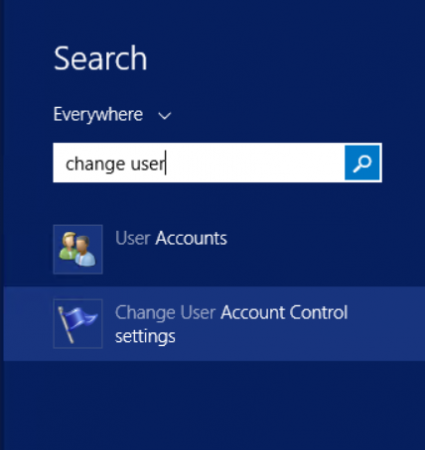
и перевести ползунок настройки в самое нижнее положение и нажать ОК:
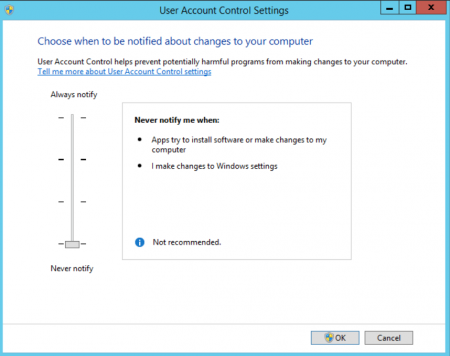
Альтернативным способом запуска утилиты Change User Account Control settings является использования утилиты MSConfig. На закладке Tools есть соответствующий пункт, выбрав его и нажав Launch произойдет запуск окна настройки контроля учетных записей.
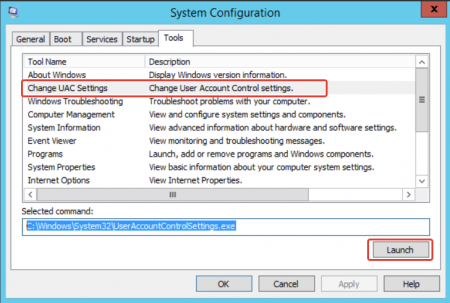
Либо можно вручную запустить exe файл: C:\Windows\System32\UserAccountControlSettings.exe
Ранние версие ОС могли требовать перезагрузки ОС, для применения отключения UAC, однако в текущих версиях ОС это уже не требуется.
Похожие статьи:
24 июль 2020, Пятница
ИБ: Требования к защите АС по классам защищенности
13 январь 2020, Понедельник
SQL: Восстановление доступа к инстансу SQL Server без перезапуска
24 январь 2019, Четверг
Как отключить отображение версии Web-сервера в Http-заголовке
07 январь 2019, Понедельник
Как включить RDP на удаленной машине?
15 январь 2018, Понедельник
SQL: Выбор и назначение компонентов Microsoft SQL Server
Комментарии: